
Lightroom для мобильных устройств – это полноценный инструмент для обработки фотографий, который позволяет экспортировать изображения в высоком качестве прямо с телефона. Чтобы сохранить фото, необходимо завершить редактирование и перейти в режим экспорта, нажав на иконку «Поделиться» (в виде стрелки вверх) в правом верхнем углу экрана.
Выберите «Экспортировать как», чтобы настроить параметры сохранения. Здесь можно указать формат файла (JPEG, TIFF, DNG), качество изображения (от 10% до 100%), размер (оригинал, 2048 пикселей по длинной стороне и др.), а также цветовое пространство (sRGB, AdobeRGB, ProPhoto RGB).
При экспорте в формате JPEG рекомендуется устанавливать качество не ниже 80% для социальных сетей и не ниже 100% – для печати. Выбор цветового пространства sRGB оптимален для публикации в интернете. После подтверждения настроек фото сохраняется в галерею устройства, обычно в папку Lightroom или Изображения.
Если вы используете облачную синхронизацию, убедитесь, что фото полностью загружено в облако, иначе экспорт может быть ограничен. При необходимости отключите опцию «Экспортировать с водяным знаком», чтобы сохранить изображение без логотипа Lightroom.
Как экспортировать фото из Lightroom Mobile в галерею телефона
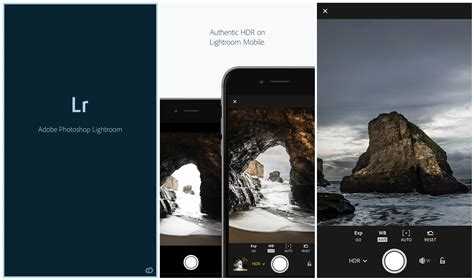
Откройте нужное изображение в приложении Lightroom Mobile. Нажмите на иконку «Поделиться» в верхнем меню – значок выглядит как прямоугольник со стрелкой вверх.
Выберите пункт «Экспортировать как». В появившемся окне установите формат файла – JPEG рекомендуется для универсального использования. Убедитесь, что установлено максимальное разрешение и качество изображения (100%).
Если требуется удалить метаданные, отключите соответствующую опцию. Это важно при публикации в сети, но необязательно при сохранении в галерею.
Нажмите «Готово» или «Сохранить», в зависимости от версии приложения. Фото будет сохранено в системную папку «Lightroom» внутри галереи телефона.
Для доступа к изображению через стандартное приложение «Фото» или «Галерея», перейдите в папку «Lightroom» или «Изображения», в зависимости от модели устройства и версии Android или iOS.
Если изображение не отобразилось, проверьте разрешения приложения в настройках телефона. Убедитесь, что Lightroom имеет доступ к хранилищу устройства.
Как выбрать нужное разрешение при сохранении фото

Определите конечное назначение изображения: экранный просмотр, публикация в соцсетях или печать. Для просмотра на современных смартфонах достаточно ширины 1080–1440 px. Если планируется загрузка в Instagram – оптимально 1080×1080 px (квадрат) или 1080×1350 px (портрет). Для фоторепродукций и качественной печати рассчитывайте размеры в пикселях на основе требуемого DPI (точек на дюйм).
Учитывайте баланс качества и объёма файла: при сохранении в формате JPEG увеличение разрешения выше нужного приводит к росту веса без заметного выигрыша. Для онлайн‑публикаций старайтесь не превышать 2 МБ, а для печати сохраняйте файлы 5–10 МБ, чтобы не терять детализацию.
| Назначение | Размер (px) | Комментарий |
|---|---|---|
| Экран смартфона | 1080×1920 | Подходит для всех современных дисплеев |
| Публикация в Instagram | 1080×1080 / 1080×1350 | Максимум без компрессии платформы |
| Full HD‑экран | 1920×1080 | Видео‑кадр или фон рабочего стола |
| Печать 10×15 см @300 DPI | 1772×1181 | Чёткая мелкая детализация |
| Печать A4 @300 DPI | 3508×2480 | Максимально точная цветопередача |
Как сохранить фото с прозрачным фоном
Lightroom не поддерживает экспорт изображений с альфа-каналом напрямую. Для сохранения фото с прозрачным фоном требуется предварительно удалить фон в приложении, поддерживающем работу с прозрачностью, например в Photoshop или через специализированные мобильные приложения: Remove.bg, PhotoRoom, Background Eraser.
После удаления фона сохраните изображение в формате PNG. Только этот формат сохраняет прозрачность. При экспорте убедитесь, что в настройках выбран PNG, а не JPEG – последний формат автоматически заменяет прозрачные области на белые.
Готовое PNG-изображение можно импортировать в Lightroom для дальнейшей обработки. При этом Lightroom отобразит его на белом фоне, но сама прозрачность сохранится. Чтобы экспортировать фото обратно на телефон без потери прозрачности, используйте функцию «Экспорт как» и снова выберите PNG.
Если экспорт PNG недоступен в мобильной версии, сохраните фото в формате TIFF с альфа-каналом и откройте его в другом приложении, способном выполнить конвертацию в PNG с прозрачностью.
Как сохранить фото в формате JPEG или PNG
Откройте отредактированное изображение в мобильной версии Lightroom. Нажмите на иконку поделиться в верхнем меню и выберите Экспортировать как.
В появившемся окне нажмите Формат файла. По умолчанию выбран JPEG, но вы можете изменить его на PNG. Формат PNG подходит, если нужно сохранить изображение с прозрачным фоном или без потери качества.
Для JPEG укажите качество от 60% до 100%. При значении 80–90% достигается оптимальный баланс между весом и качеством. Для PNG этот параметр недоступен, так как используется сжатие без потерь.
Выберите разрешение. Если изображение предназначено для Instagram или мессенджеров, достаточно 2048 пикселей по длинной стороне. Для печати – не менее 3000 пикселей.
Нажмите Сохранить или Экспорт – фото появится в галерее телефона или в указанной папке.
Как сохранить отредактированное фото без потери качества
При экспорте изображения из Lightroom на телефоне выберите формат TIFF или JPEG с качеством 100%. Формат TIFF сохраняет все детали, не применяя сжатие, но занимает значительно больше места. Если важен баланс между качеством и размером файла – используйте JPEG (100%), отключив опцию «Ограничить размер файла».
В разделе «Размер изображения» деактивируйте опцию Изменить размер, чтобы экспортировать фото в исходном разрешении. Убедитесь, что установлено значение Полн. разрешение – это исключит масштабирование и сохранит детализацию.
В пункте «Цветовое пространство» выберите AdobeRGB или ProPhotoRGB, если планируется дальнейшая печать или профессиональная обработка. Для публикации в интернете лучше выбрать sRGB, чтобы избежать искажения цветов на устройствах с ограниченной поддержкой цветовых профилей.
Не используйте опцию Watermark, если она снижает читаемость изображения или добавляет лишние элементы. Это может визуально ухудшить восприятие фотографии при увеличении.
Для хранения исходников и экспортированных файлов используйте облачные сервисы с поддержкой форматов без сжатия, например, Google Диск или Dropbox, чтобы избежать повторного сжатия при пересылке через мессенджеры.
Как настроить путь сохранения фото на Android и iOS
В Lightroom для мобильных устройств стандартный путь сохранения фото зависит от ОС и настроек приложения. Чтобы изменить место сохранения снимков, следуйте этим шагам.
Android
- Откройте Lightroom и перейдите в меню Настройки (значок шестерёнки в верхнем углу).
- Найдите раздел Сохранение и экспорт или Путь сохранения (названия могут незначительно отличаться в зависимости от версии).
- Выберите опцию Папка для экспорта или Путь экспорта.
- В открывшемся диалоговом окне выберите нужную папку на внутренней памяти или SD-карте. Рекомендуется создавать отдельную папку для удобства поиска и организации.
- Подтвердите выбор, нажав Сохранить или Ок.
- При следующем экспорте фотография автоматически сохранится в указанную директорию.
iOS
- В Lightroom откройте Настройки через иконку профиля или меню приложения.
- Перейдите в раздел Сохранение и экспорт.
- iOS ограничивает возможность выбора точного пути сохранения, поэтому обычно фото сохраняются в Фото или Альбом Lightroom в приложении Фото.
- Для большей гибкости используйте опцию Экспорт в Файлы с выбором конкретной папки через встроенный файловый менеджер iOS.
- После экспорта через меню Поделиться выберите Сохранить в Файлы и укажите нужную папку в iCloud Drive или локальном хранилище.
Обратите внимание, что изменение пути сохранения влияет только на новые экспортируемые фото, а не на уже сохранённые. Для быстрой навигации создавайте папки с понятными названиями и регулярно проверяйте свободное место на устройстве.
Как сохранить фото с водяным знаком в Lightroom Mobile
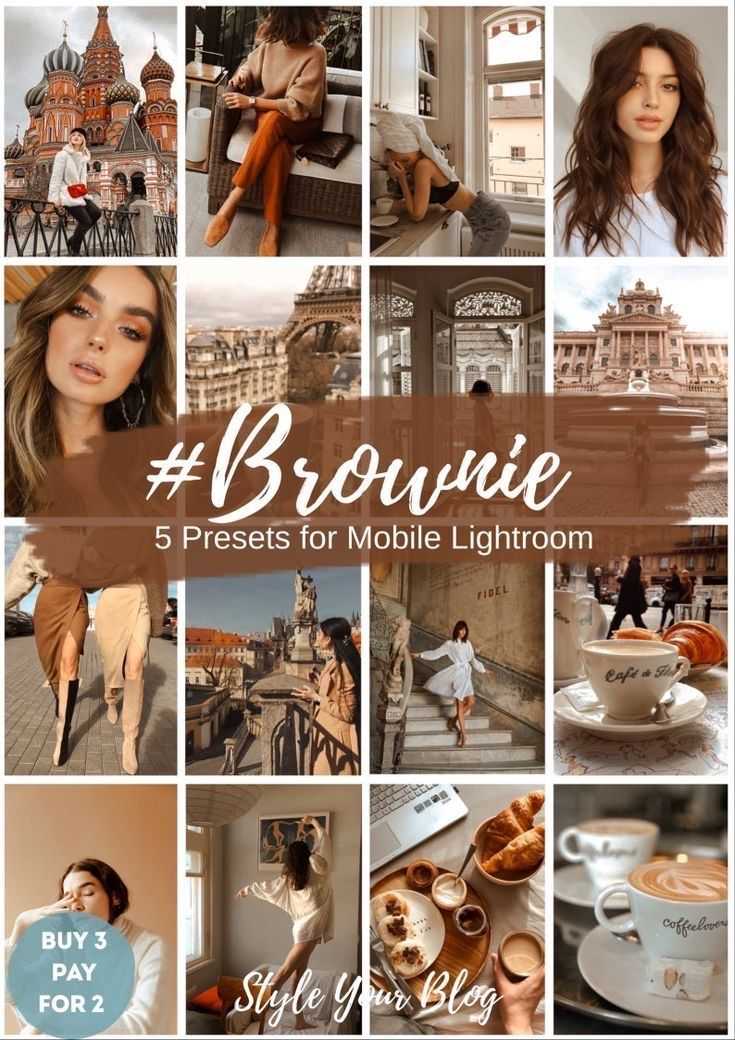
Для сохранения фотографии с водяным знаком в Lightroom Mobile необходимо сначала настроить этот водяной знак в разделе экспорта. Откройте нужное фото, нажмите на значок Поделиться в правом верхнем углу, затем выберите Экспорт. В параметрах экспорта найдите раздел Водяной знак и активируйте его.
Lightroom Mobile позволяет использовать как текстовые, так и графические водяные знаки. Для текстового введите необходимую надпись, выберите шрифт, размер, прозрачность и положение. Для графического загрузите заранее подготовленное изображение с прозрачным фоном (формат PNG). Убедитесь, что размер и прозрачность настроены так, чтобы водяной знак не перекрывал важные детали фотографии.
После настройки водяного знака вернитесь к параметрам экспорта. Выберите формат файла (JPEG, PNG), качество изображения и разрешение. Рекомендуется использовать качество 80–100% для сохранения детализации. Затем нажмите Сохранить в Галерею или выберите другой способ сохранения на устройстве.
В Lightroom Mobile водяной знак применяется только при экспорте. Чтобы он не отображался в рабочем окне, отключайте его в настройках, если требуется чистый просмотр. Настроенные профили экспорта с водяными знаками можно сохранять для быстрого повторного использования при сохранении других фото.
Как сохранить сразу несколько фото из Lightroom на телефон
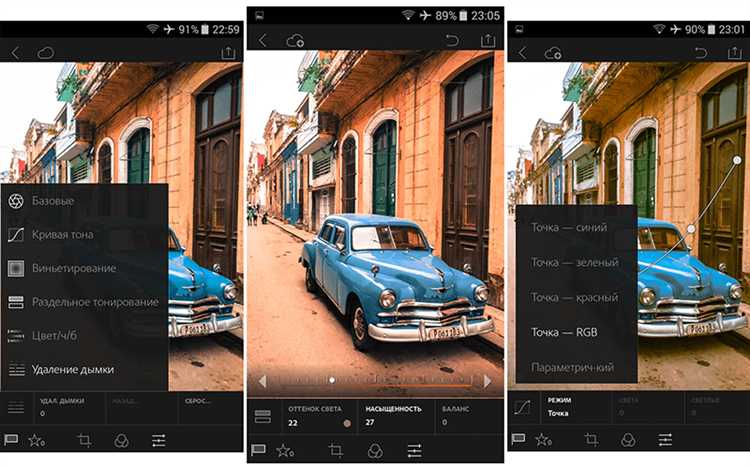
Для массового сохранения снимков из Lightroom на мобильном устройстве выполните следующие шаги:
- Откройте приложение Lightroom и перейдите в нужный альбом или библиотеку с фотографиями.
- Нажмите и удерживайте одно из фото, чтобы перейти в режим множественного выбора.
- Выделите все необходимые изображения, проводя по ним пальцем или касаясь по одному.
- В правом верхнем углу нажмите на значок экспорта (обычно это стрелка вниз или меню с тремя точками).
- Выберите опцию «Экспортировать на устройство» или «Сохранить в Галерею» (название зависит от версии приложения).
- Установите параметры экспорта:
- Формат файла – JPEG или оригинальный формат RAW, если требуется.
- Качество – рекомендуемый минимум 80% для баланса между качеством и размером.
- Размер изображения – можно выбрать исходный размер или уменьшить для экономии места.
- Подтвердите экспорт и дождитесь завершения процесса. В зависимости от количества фото и размера файлов это может занять от нескольких секунд до нескольких минут.
- Проверьте папку «Галерея» или «Фотографии» на телефоне для подтверждения успешного сохранения.
Важно: перед массовым экспортом убедитесь, что в памяти телефона достаточно свободного места. Также рекомендуется обновить приложение Lightroom до последней версии для стабильной работы функции массового экспорта.
Вопрос-ответ:
Как сохранить обработанное фото из Lightroom на телефон в полном разрешении?
Для сохранения фотографии в максимальном качестве откройте нужное изображение в Lightroom, затем выберите опцию экспорта или сохранения. В настройках экспорта установите формат JPEG или TIFF и укажите максимально возможное разрешение и качество. После этого сохраните файл в память телефона или в выбранную папку.
Почему фотография, сохранённая из Lightroom, занимает мало места на телефоне и выглядит хуже, чем в приложении?
Часто при экспорте по умолчанию устанавливается уменьшенное качество или разрешение, чтобы быстрее сохранить файл. Это влияет на размер и визуальное качество. Чтобы избежать этого, при сохранении следует проверить параметры качества и разрешения, а также отключить сжатие, если это возможно.
Можно ли автоматически сохранять фото из Lightroom на телефон без ручного экспорта после каждого редактирования?
В мобильной версии Lightroom отсутствует функция автоматического сохранения готовых фото в галерею телефона. Все изменения сохраняются внутри приложения, а экспортировать изображение в память устройства нужно вручную через функцию «Поделиться» или «Сохранить в галерею».
Какие форматы изображений доступны для сохранения из Lightroom на телефоне и какой выбрать для публикации в соцсетях?
Lightroom позволяет сохранить фотографии в форматах JPEG и TIFF. Для публикации в социальных сетях лучше использовать JPEG с высоким качеством — этот формат занимает меньше места и поддерживается большинством платформ без потери качества при загрузке.
Как найти сохранённые из Lightroom фотографии в памяти телефона?
После сохранения изображений из Lightroom они обычно попадают в стандартную галерею телефона или в отдельную папку с названием Lightroom или Adobe. Если не удаётся найти фото, можно воспользоваться файловым менеджером и искать папку с именем приложения или по дате сохранения.
Как сохранить отредактированное фото из Lightroom на телефоне в галерею?
Для сохранения фотографии в галерею телефона после редактирования в Lightroom откройте нужное изображение, затем нажмите кнопку экспорта (обычно это значок с тремя точками или стрелкой вверх). В появившемся меню выберите пункт «Сохранить в устройство» или «Экспорт». После этого фото будет сохранено в папку с изображениями вашего телефона и станет доступно в стандартном приложении «Галерея» или «Фото».
Почему фото не появляется в галерее после сохранения из Lightroom на телефоне?
Если сохранённое в Lightroom фото не отображается в галерее, возможно, приложение не успело обновить список файлов. Попробуйте перезагрузить телефон или вручную обновить галерею. Также проверьте, правильно ли вы выбрали место сохранения — иногда файлы сохраняются во внутреннюю память или отдельную папку, которую галерея не сканирует автоматически. Если проблема сохраняется, убедитесь, что Lightroom имеет разрешение на доступ к памяти устройства в настройках телефона.






